I punti di campionamento del colore possono essere aggiunti, spostati e rimossi dalle immagini di Photoshop utilizzando lo strumento Contagocce o lo strumento Campionatore colore. Il processo è simile con entrambi, ma varia leggermente a seconda dello strumento che stai utilizzando.
Consiglio
Per abilitare lo strumento Color Sampler, fai clic e tieni premuto il pulsante contagocce pulsante nella barra degli strumenti e quindi selezionare Strumento campionatore colore dal menu del volo.
Spostare un punto campione
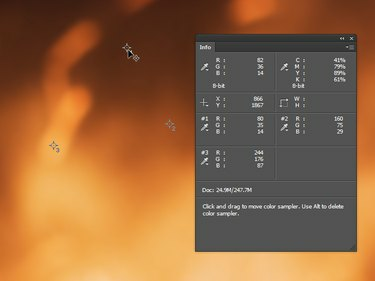
Credito immagine: Immagine per gentile concessione di Adobe.
Se stai usando lo strumento Contagocce, tieni premuto Cambio e puntare il mouse sul punto campione che si desidera spostare. Se stai usando lo strumento Color Sampler, passa semplicemente il mouse sul punto di campionamento. Il cursore si trasforma in una punta di freccia con un simbolo a croce accanto; fare clic e trascinare per spostare il punto campione.
Video del giorno
Consiglio
Il trascinamento di un punto campione al di fuori dei confini dell'immagine lo elimina. Questo è anche il caso se il punto campione finisce fuori dall'immagine attraverso qualche altra azione, come il ritaglio.
Eliminazione di un punto di campionamento
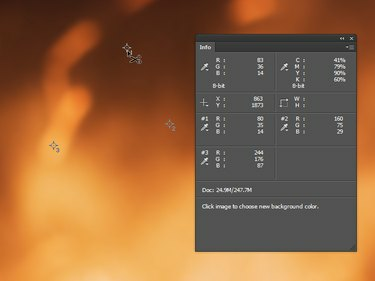
Credito immagine: Immagine per gentile concessione di Adobe.
Se stai utilizzando lo strumento Contagocce o se hai una finestra di dialogo di regolazione aperta, tieni premuti entrambi Cambio e Alt e puntare il mouse sul punto campione che si desidera eliminare. Se stai utilizzando lo strumento Campionatore colore, tieni premuto Alt mentre passi il mouse sul punto campione. Il cursore si trasforma in una punta di freccia con accanto il simbolo delle forbici; fare clic sul punto campione per eliminarlo.
Eliminazione di tutti i punti campione
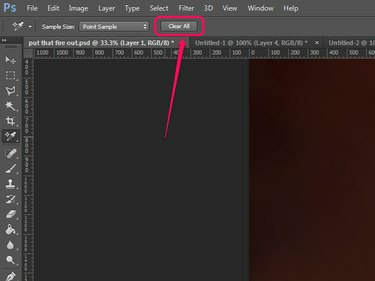
Credito immagine: Immagine per gentile concessione di Adobe.
Quando lo strumento Campionatore colore è attivo, la barra delle opzioni include un Cancella tutto pulsante. Fare clic su questo pulsante per rimuovere tutti i punti campione.
Avvertimento
Lo spostamento o la rimozione dei punti campione non può essere annullato: dovrai spostarli indietro o aggiungerli di nuovo manualmente.


